Bod obnovenia systému je záloha systémunastavenia, ktoré zahŕňajú nainštalované aplikácie, register systému Windows a systémové súbory. Je to neskutočne užitočné, keď sa vo vašom systéme niečo pokazí, napríklad po aktualizácii na novú verziu systému Windows 10. Na obnovenie pôvodne stabilného stavu môžete použiť bod obnovenia systému. Takto môžete vytvoriť bod obnovenia systému v systéme Windows 10.
VAROVANIE SPOILER: Prejdite nadol a pozrite si videonávod na konci tohto článku.
Bod obnovenia systému
Na vytvorenie bodu obnovenia systému v systéme Windows 10 budete potrebovať administrátorské práva.
Otvorte program Prieskumník a na navigačnej lište zapnitevľavo kliknite pravým tlačidlom myši na Tento počítač az kontextovej ponuky vyberte príkaz Vlastnosti. V otvorenom okne Vlastnosti sa pozrite na možnosti vľavo a kliknite na položku Rozšírené nastavenia systému.
Povoliť ochranu systému
V okne Nastavenia systému prejdite na stránku Ochrana systému tab. Karta Ochrana systému obsahuje zoznam všetkých jednotiek, ktoré sú aktuálne nakonfigurované vo vašom systéme. Pre každú jednotku môžete vytvoriť bod obnovenia systému, ale vo väčšine prípadov stačí vytvoriť jeden bod pre jednotku Windows.
Vyberte jednotku systému Windows, t. J. Jednotku, na ktorej je nainštalovaný systém Windows 10, a kliknite na tlačidlo Konfigurovať.

Vyberte možnosť Zapnúť ochranu systému apotom vyhradte priestor, ktorý môžu tieto body obnovenia zaujať. Zvyčajne je dosť 500 MB, ale na bezpečnej strane môžete vyhradiť až 1 GB voľného miesta, ak ho máte. Nastavte priestor pretiahnutím jazdca Max Usage. Kliknite na tlačidlo Použiť a zatvorte okno.
Vytvorte bod obnovenia
Ďalej sa vráťte do okna Vlastnosti systému akliknutím na tlačidlo Vytvoriť v dolnej časti vytvoríte bod obnovenia systému pre vybratý disk. Pomenujte ho a vytvorí sa bod obnovenia. Vytvorenie bodu obnovenia trvá iba niekoľko minút. Dátum sa pridá do bodu obnovenia automaticky, takže ho v názve nezadávajte.
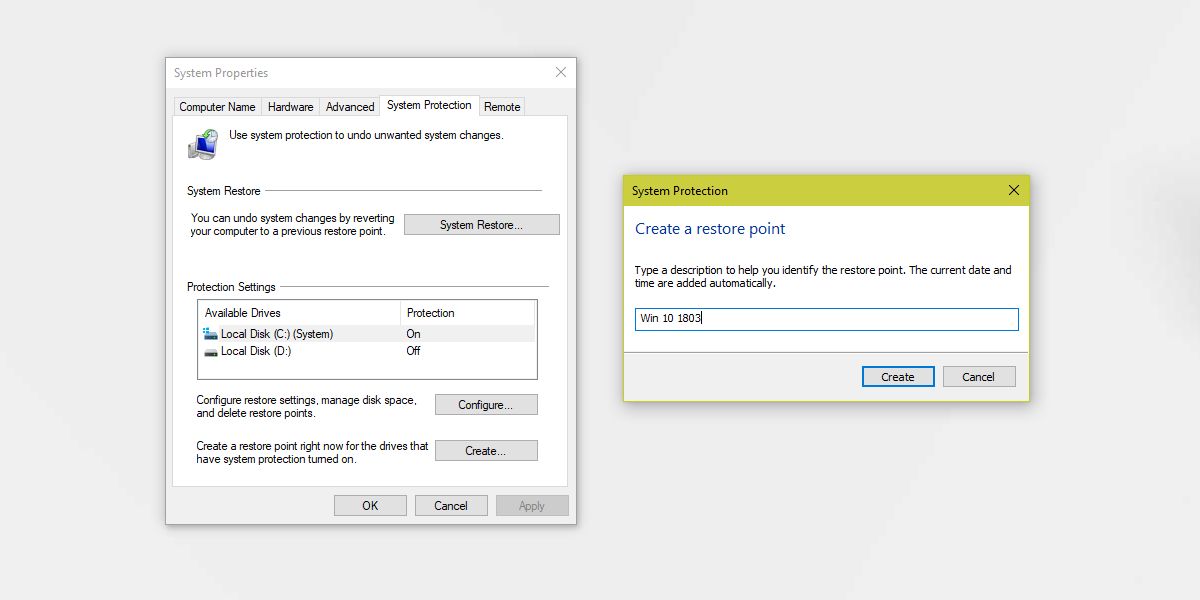
Obnoviť do bodu obnovenia systému
Ak chcete obnoviť svoj systém do bodu obnovenia, musítemusíte otvoriť rovnaké okno Nastavenia systému, vyberte jednotku, ktorú chcete obnoviť, a kliknite na tlačidlo Obnovenie systému. Otvorí sa okno, kde po kliknutí na tlačidlo Ďalej uvidíte zoznam vytvorených bodov obnovenia. Každý bod obnovenia je časovo označený a všetko, čo musíte urobiť, je vybrať, do ktorého chcete obnoviť. Obnovte systém podľa pokynov na obrazovke.
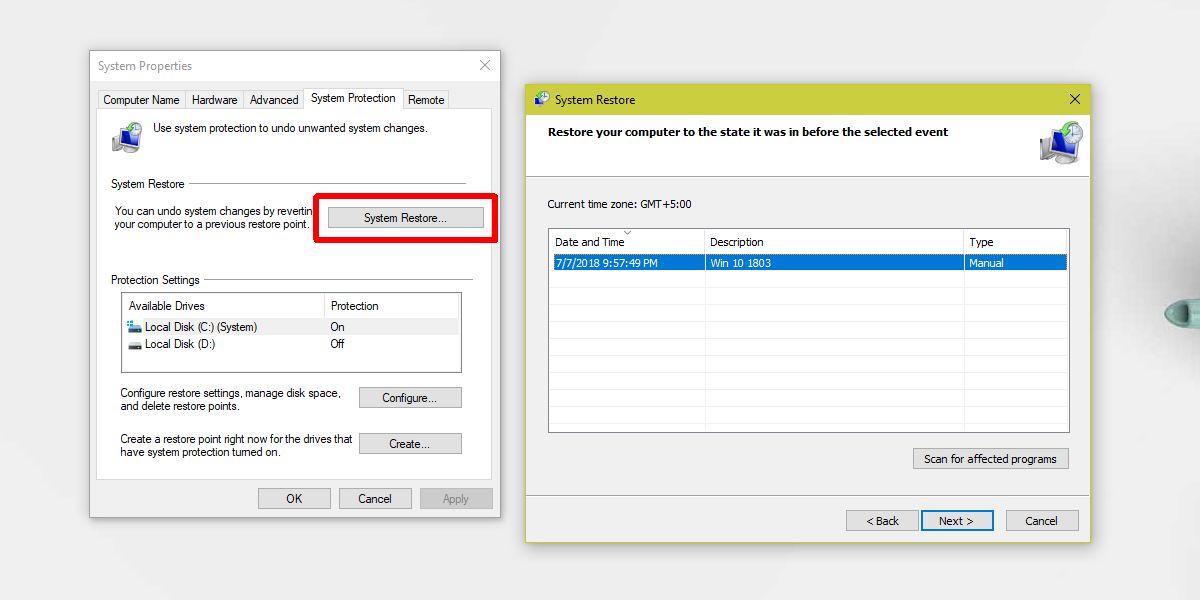
Odstrániť bod obnovenia
Ak chcete odstrániť všetky body obnovenia, ktoré ste vytvorili, kliknite na tlačidlo Konfigurovať v okne Vlastnosti systému a kliknutím na tlačidlo Odstrániť v dolnej časti vymažete všetky body obnovenia.
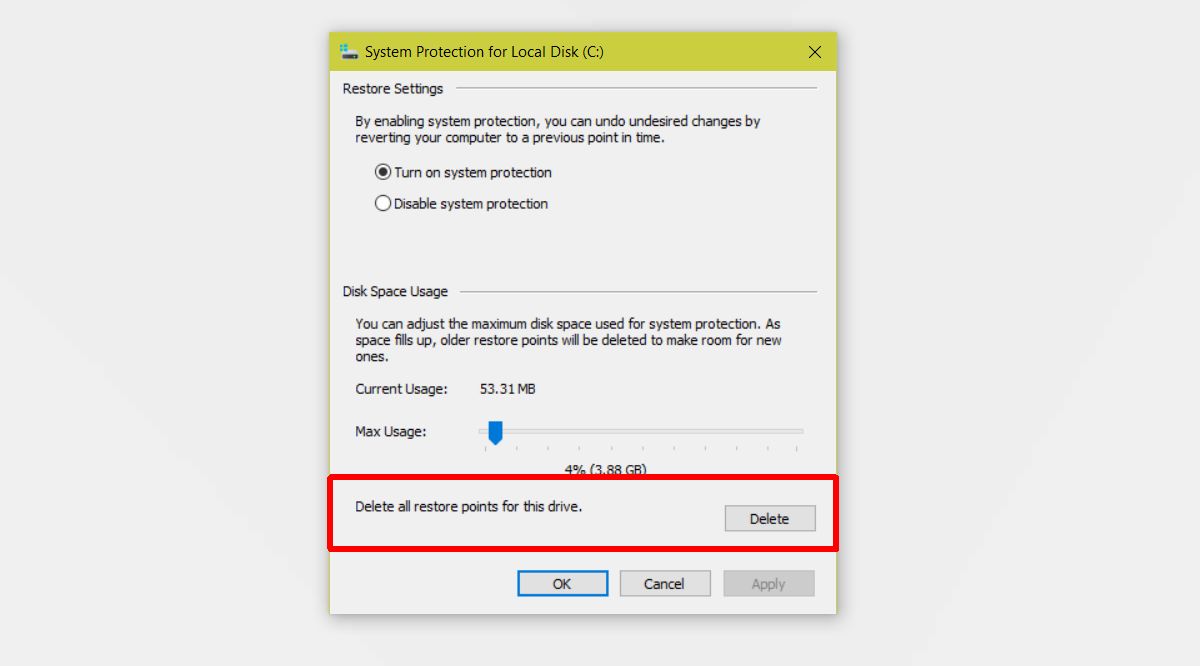
Ak chcete odstrániť jednotlivé body obnovenia, otvorte príkazový riadok s právami správcu.
Ak chcete zobraziť všetky body obnovenia, zadajte nasledujúci príkaz.
vssadmin list shadows
Body obnovenia nie sú uvedené s názvomdal si ich. Namiesto toho majú ID tieňovej kópie a dátum, kedy boli vytvorené. Takto zistíte, ktorý bod obnovenia je ktorý. Poznačte si ID bodu obnovenia, ktorý chcete odstrániť.
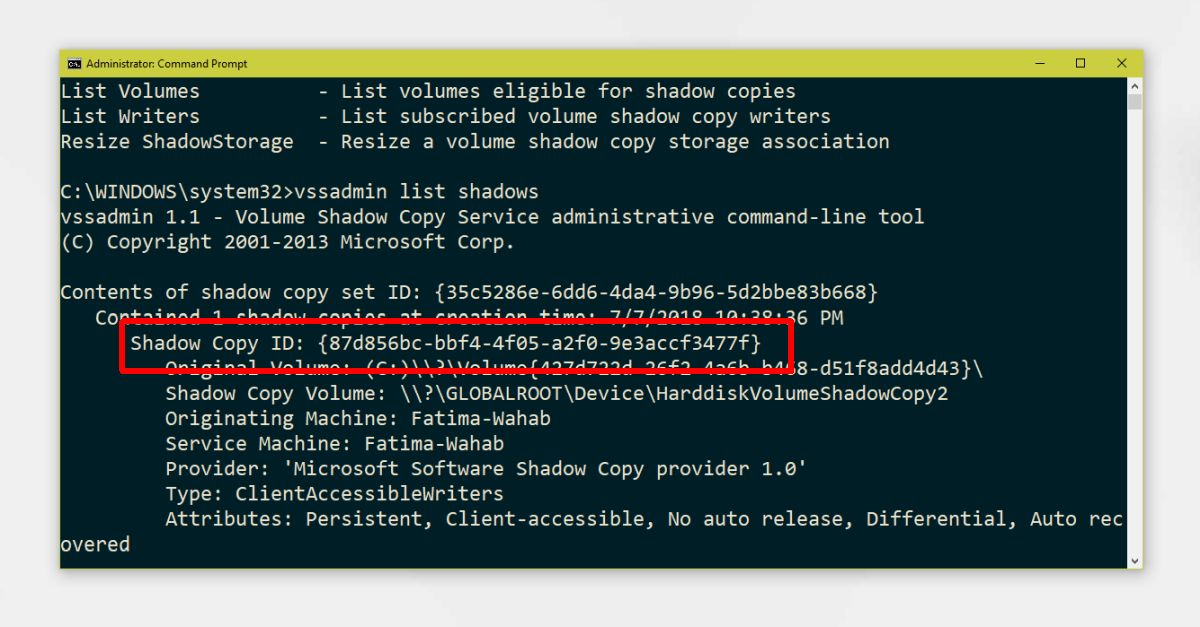
Spustite nasledujúci príkaz na odstránenie tieňovej kópie, t. J. Bodu obnovenia.
vssadmin delete shadows /shadow=(shadow copy ID)
príklad
vssadmin delete shadows /Shadow={87d856bc-bbf4-4f05-a2f0-9e3accf3477f}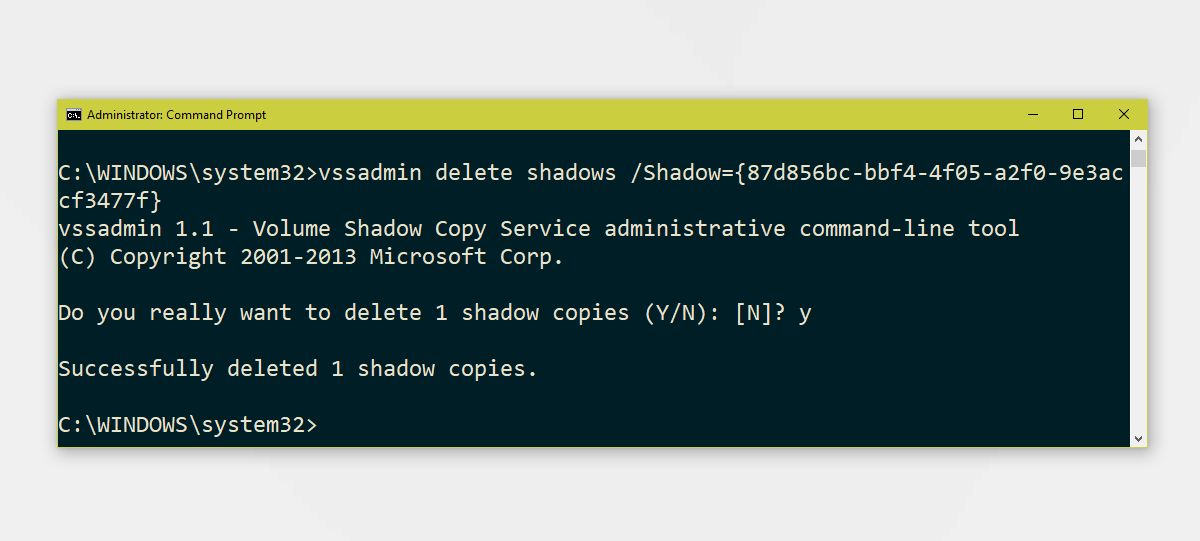









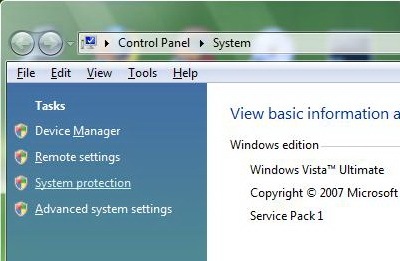



Komentáre